ENCS 5400 プラットフォームへの NFVIS のインストール
ソフトウェアまたはハードウェア RAID コントローラのセットアップは、Cisco ENCS 5400 プラットフォームデバイスではサポートされていません。NFVIS は RAID ディスクグループにインストールされていません。ENCS 5400 プラットフォームデバイスの RAID ディスクグループは、extdatastore にのみ使用されます。
手順
|
ステップ 1 |
CIMC にログインします。 ENCS 5400 プラットフォームの推奨 CIMC バージョンは、3.2(7) 以降です。 |
||
|
ステップ 2 |
KVM コンソールを起動するには、CIMC ホームページから [KVMの起動(Launch KVM)] を選択します。 Java または HTML ベースの KVM を選択できます。HTML ベースの KVM の使用をお勧めします。KVM コンソールは別のウィンドウで開くため、ポップアップブロッカーが無効になっていることを確認します。 |
||
|
ステップ 3 |
KVM コンソールから仮想メディアをマッピングするには、次の手順を実行します。
|
||
|
ステップ 4 |
起動順序を設定するには、次の手順を実行します。
UEFI の起動順序を設定するには、次の手順を実行します。
CLI を使用して UEFI の起動順序を設定することもできます。下記に、CLI を使用して UEFI の起動順序を設定する例を示します。 |
||
|
ステップ 5 |
サーバーの電源を再投入して、インストールを開始します。 CIMC ホームページから、[ホスト電源(Host Power)] を選択します。[電源オフ(Power Off)] オプションを選択して、サーバーを再起動します。サーバーの電源が切れたら、[電源オン(Power On)] オプションを選択します。 サーバーが再起動すると、KVM コンソールによって、仮想 CD/DVD ドライブから Cisco Enterprise NFVIS が自動的にインストールされます。インストールが完了するまで 30 分~ 1 時間ほどかかることがあります。 |
||
|
ステップ 6 |
ENCS 5400 プラットフォームでは、ファームウェアが自動アップグレードされます。 NFVIS 3.8.x リリース以降、ファームウェアの自動アップグレードがサポートされています。NFVIS のインストールが完了すると、BIOS または CIMC は対応するバージョンに自動的にアップグレードされます。CIMC と NFVIS は複数回再起動されます。ファームウェアのアップグレードが完了するまで 30 分~ 1 時間ほどかかることがあります。ファームウェアのアップグレード中は、システムを使用しないでください。 |
||
|
ステップ 7 |
インストールが完了すると、システムはハードドライブから自動的に再起動されます。再起動後にコマンドプロンプト nfvis login が表示されたら、システムにログインします。 ログイン名として admin を使用し、デフォルトのパスワードとして Admin123# を使用します。
|
||
|
ステップ 8 |
システム API または CLI を使用するか、Cisco Enterprise NFV ポータルからシステム情報を表示して、インストールを確認します。 |
||
|
ステップ 9 |
ホスト名を設定し、NFVIS にアクセスするための管理 IP アドレスを割り当てます。 管理アクセス用にイーサネット管理ポートをネットワークに接続します。NFVIS のイーサネットを介した IP アドレスベースのアクセスを有効にするには、シリアルコンソール接続ポートを使用します。 |
Cisco ENCS のデフォルトのシステム設定
次の図は、Cisco ENCS を搭載した Cisco Enterprise NFVIS のデフォルトのネットワーク設定を示しています。
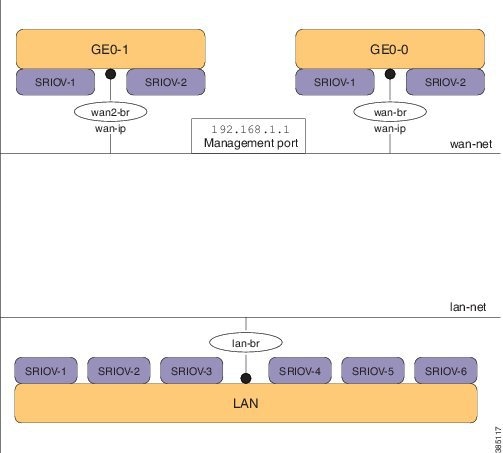
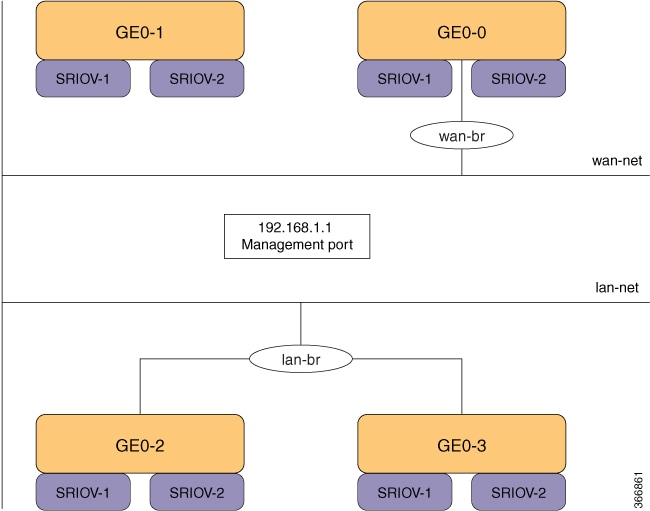
-
LAN ポート:インバウンドおよびアウトバウンドのトラフィック用の 8 個の物理ギガビット イーサネット ポート。
-
WAN ポート:デュアル メディア イーサネット ポート(wan-br および wan2-br)の 1 つを DHCP 接続に使用できます。
-
ブリッジ:VM の仮想ネットワーク インターフェイス コントローラ(vNIC)間でレイヤ 2 ドメインを形成します。vNIC は仮想マシンが使用し、MAC アドレスの範囲を定義することによって仮想ネットワーク インターフェイスを提供します。NFVIS ホストのデフォルトの管理 IP アドレス(192.168.1.1)は、管理ポートで設定されます。複数の VM がローカル接続に同じ LAN ポートを使用できます。
-
ネットワーク:特定の VLAN トラフィックのみが許可されるセグメントレイヤ 2 ブリッジドメインです。
-
ENCS 5400 プラットフォーム上の LAN ネットワークの予約済み VLAN:VLAN 範囲 2350 ~ 2449 は内部使用のために予約されているため、外部スイッチポートおよび LAN ポートの仮想マシンには使用できません。この制限は WAN ポートには適用されないことに注意してください。
-
内部 192.168.10.00/24 および 192.168.50.0/24 ネットワーク:IP サブネット 192.168.10.0/24 および 192.168.50.0/24 は ENCS-5400 内部ネットワークに使用されます。ユーザーは、NFVIS 管理ネットワークでこの IP サブネットを使用しないでください。今後の NFVIS リリースでは、ユーザーが NFVIS 管理に使用できるように、この内部サブネットが分離されます。
 (注) |
次のネットワークとブリッジは自動的に設定されます。必要に応じてさらに設定できます。
wan2-net および wan2-br は、ENCS 5400 および ENCS 5100 のデフォルト設定です。 |
デフォルトのネットワークとブリッジは削除できません。
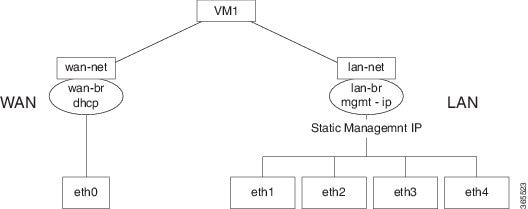
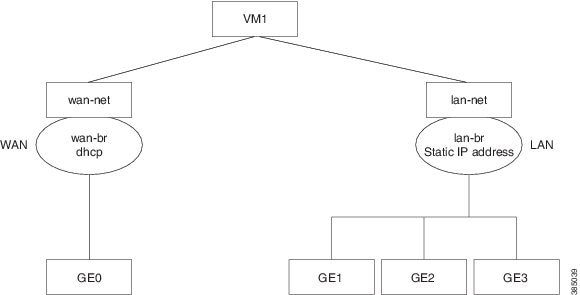
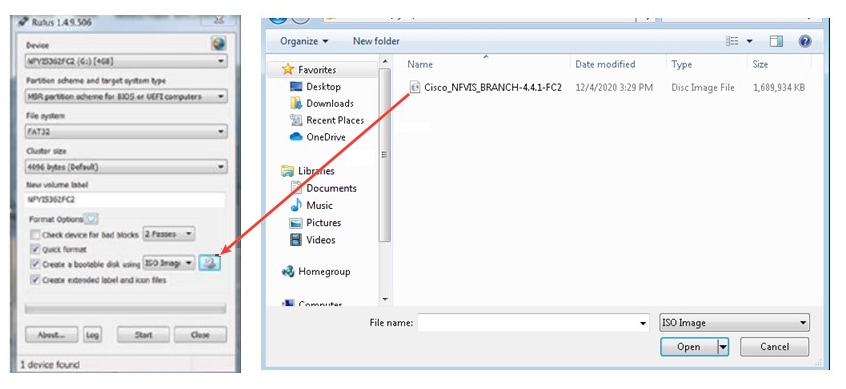
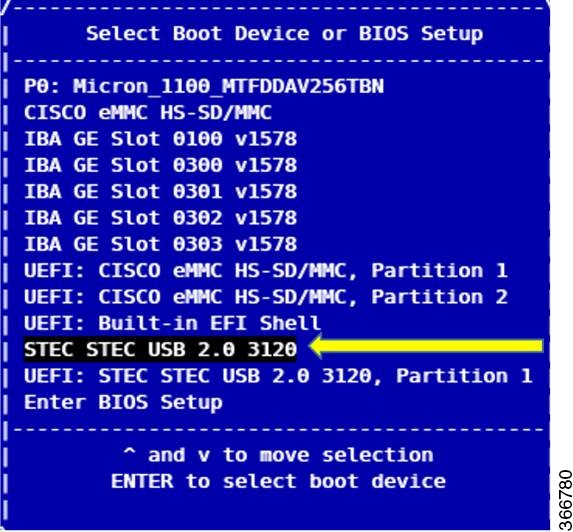

 フィードバック
フィードバック